Tábla létrehozása tervező nézetben
Microsoft Access fő ablak lehetővé teszi, hogy hozzon létre táblákat, lekérdezéseket, űrlapokat, jelentéseket, az oldalak Tervező nézetben, és a varázsló segítségével.
Kattintson a „Tábla létrehozása tervező nézetben.”
Adja meg az adatokat a sejtben, mint a 3. ábrán látható A szerkezet a táblázat, amelyben az adatokat tárolják a tervező módban.
Mező neve - a neve a területen.
Leírás - típusát írja le bemeneti adatokat.
A mező mérete - a szimbólumok számát juttatott a kijelzőn az adatokat.
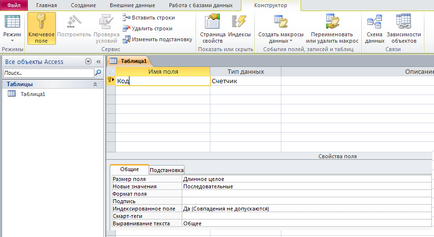
3. ábra létrehozása elrendezés táblázat Tervező nézetben
1. táblázat A szerkezet az adatbázis tábla első - „Library”
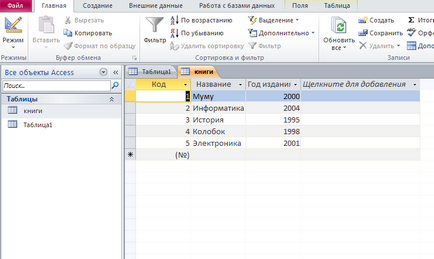
5. ábra létrehozása Táblázat szerkezet „könyvek”
Beállítása táblák közötti kapcsolatok
A szerkezet adatbázisunkban már van két asztal. Azonban még mindig függetlenül létezik, és a célunk az, hogy csatlakoztassa őket. Ehhez be kell állítani a paramétereket a táblák közötti kapcsolatok.
Nyissa meg az adatbázist rendszerben (ld. Ábra. 6.). Ehhez kattintson a Microsoft Access eszköztár vagy egy menüpont kiválasztásához Munka az adatbázis - ezeket a rendszereket.
Az első alkalommal az ablak „Data rendszer”, akkor azonnal kérte a doboz, és új táblákat. A jövőben ezt az ablakot lehet nyitni a helyi menüből az adatok program az ablak menüpont „Kommunikáció / Add táblázat” vagy az eszköztár gombot.
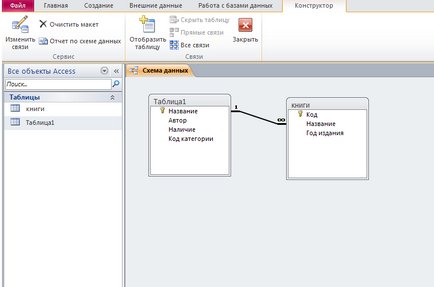
Ábra 6- ablak adatok séma
Nyílt Change kapcsolatok egy egyedi csatlakozó (7.). Ezt meg lehet tenni keresztül a helyi menüben a link, illetve adja meg a kapcsolatot, és kattintson a Hivatkozás adva a parancs menü - Change linkre.

7. ábra Változó táblák közötti kapcsolatok
Ellenőrizze a négyzetet, - biztosítva az adatok integritását. Azt is egyetértenek abban, hogy a lépcsőzetes frissítése és törlése a kapcsolódó területeken, de az adatbázisunkban nem szükséges. Adj bizonyítéka változás kapcsolatok (nyomja meg az „OK” gombot).
Inclusion zászló biztosítása az adatok integritását is véd példányok törlésére egy táblázatot, amely a hozzá tartozó adatokat más területek nélkül maradnak kommunikáció. Ahhoz, hogy az integritás az állapot létezhet, a fő tábla területén feltétlenül kell egy kulcsot, és mindkét területen meg kell egyeznie a típusát. Zászlók „lépcsőzetes frissítés kapcsolódó területeken” és a „lépcsőzetes törlés kapcsolódó területeken” lehetővé egyidejű frissítésére vagy törlésére adatok minden alárendelt táblák, amikor megváltoztatják az elsődleges tábla.
Megjegyzendő, hogy a kapcsolat véget ér az adat séma ablak váltás után az adatok integritásának biztosítása négyzetet jelölt karaktereket „1” és „végtelen”. Ez azt jelenti, hogy az érték terén a kapcsolódó táblázat szolgálhat csak az értéket a megfelelő mezőbe a főtábla, és minden érték a területen a főtábla is előfordulhat sokszor a kapcsolódó tábla (a kapcsolat „egy a sok”).
Mentsd meg a adatbázissémát elrendezést. így a menü parancs Fájl - Mentés vagy kattintson az eszköztáron. Zárja az adatok rendszerbe.
Kitöltése az adatbázis kezdete az asztal könyvek. mivel az adatok ebben a táblázatban a továbbiakban használni kitöltésekor név1.
Nyissa meg a Könyvek asztalra. Ezt meg lehet tenni, hogy duplán kattint az ikonra a táblázat az „adatbázis”, vagy válassza ki az ikont, majd kattintson a Megnyitás gombra az ablak. Az egérrel a méret az asztal ablak, valamint a méret az egyes területeken.
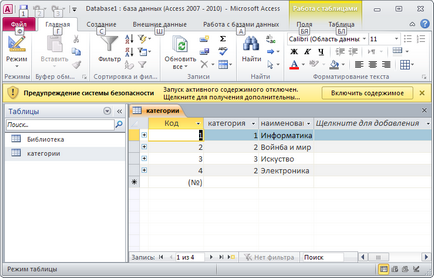
8. ábra kitöltése a táblázatban „Books”
Kitöltése után az adatokat a táblázat - zárja be. Akkor be kell mutatni azt a kérdést, hogy megőrizzék az elrendezés az asztalra. Felhívjuk figyelmét, hogy beszélünk megtakarítás az elrendezés (azaz paraméterek, mint a szélessége az oszlopok, stb), nem pedig bemeneteket. A bemeneti adat van írva közvetlenül a befejezése után az összes rekordmezők (az átállás az új beviteli mezők kitöltése). Ha az elrendezés a táblázatot a folyamat nem változott, nincs szükség további kérdéseket tesznek javaslatot.
Nyílt 1. táblázat, töltse meg a lent megadott adatok:
Kitöltése után mentse a táblát. A táblázat kiegészítheti és módosíthatja, ha szükséges.